Βρες τις διαφορές στις εικόνες
Σχεδιάζω με το μολύβι για τα Χριστούγεννα
Το ιστολόγιο αυτό είναι μια προσπάθεια επικοινωνίας με άλλους εκπαιδευτικούς πληροφορικής σχετικά με το μάθημα των ΤΠΕ στο δημοτικό αλλά και με τους μαθητές όπου μπορούν να κατεβάσουν υλικό για το μάθημα του σχολείου.
Ο Άγιος Βασίλης με το έλκηθρο μαζεύει τα δώρα για τα Χριστούγεννα. Δημιούργησε τον αλγόριθμο για να τον οδηγήσεις στο σωστό κουτάκι. Πρόσεχε τα καλικατζαράκια!
ΚΩΔΙΚΟΣ CODE WEEK 4 ALL cw24-9iWTP
Η δραστηριότητα στοχεύει να βοηθήσει τους μαθητές να κατανοήσουν τη δημιουργία και την εκτέλεση ενός αλγορίθμου με χρήση δομής ακολουθίας, μέσα από μια ευχάριστη προσομοίωση του Beebot. Οι μαθητές θα καθοδηγήσουν τον Άγιο Βασίλη προς το δώρο, χρησιμοποιώντας εντολές κίνησης και λογική σειρά.
Σκοπός:
Στόχος της
δραστηριότητας είναι να δημιουργήσεις μια διαδραστική σκηνή με
χριστουγεννιάτικα αντικείμενα που κινούνται και αλλάζουν χρώματα, ενώ
προσθέτεις ήχους και εμφανίζεις ένα μήνυμα "Χρόνια Πολλά" ή κάτι
αντίστοιχο. Αυτή την κάρτα μπορείς να τη στείλεις στους φίλους ή στους συγγενείς
σου.
ΚΩΔΙΚΟΣ CODE WEEK 4 ALL cw24-9iWTP
Οδηγίες:
Συμβουλές:
https://tenor.com/el/search/christmas-transparent-gifs
Σε αυτή τη δραστηριότητα θα αξιοποιήσουμε το TPbot και το microbit για να δημιουργήσουμε ένα έργο όπου το tpbot θα χορεύει- κινείται ενώ θα παίζει μία χριστουγεννιάτικη μελωδία.
Φύλλο Δραστηριότητας
Θέμα: Χριστουγεννιάτικο TPBot σε Δράση
Σκοπός
Να προγραμματίσουμε το TPBot ώστε να κινείται προς όλες τις
κατευθύνσεις, σαν να χορεύει με το πάτημα ενός κουμπιού, να παίζει μια
χριστουγεννιάτικη μελωδία, και να εμφανίζει ένα χριστουγεννιάτικο δέντρο στην
οθόνη του micro:bit.
Βήμα 1:
Προγραμματίστε τον TPBot να:
·
https://makecode.microbit.org/S16738-18901-60245-56155
·
Άγια Νύχτα: https://makecode.microbit.org/S01311-44562-00443-05058
Βήμα 2: Δοκιμάστε το
πρόγραμμά σας:
Ελέγξτε αν το TPBot κινείται σωστά και αν η μελωδία και το
δέντρο εμφανίζονται όπως σχεδιάσατε.
Βήμα 3: Προσαρμογές:
Βελτιώστε το έργο σας προσθέτοντας νέα μοτίβα κίνησης,
εναλλαγή μελωδιών, ή διαφορετικά σχέδια. Δημιουργήστε το δικό σας τραγούδι ή
μελωδία
Αυτοαξιολόγηση
Επιλέξτε την κατάλληλη απάντηση
1. Το TPBot κινείται σωστά προς όλες τις κατευθύνσεις. Ναι
/ Όχι
2. Η μελωδία παίζει συνεχόμενα. Ναι
/ Όχι
3. Το χριστουγεννιάτικο δέντρο εμφανίζεται σωστά στην οθόνη. Ναι / Όχι
5. Μου άρεσε η δραστηριότητα. Ναι
/ Όχι
6. θέλω να κάνω βελτιώσεις. Ναι
/ Όχι
Κατηγορίες Εντολών
Βασικά
Σε αυτή την κατηγορία, μπορούμε να βρούμε γενικές εντολές. Ενδεικτικά μπορούμε να βρούμε
εντολές που αφορούν τον σχηματισμό εικονιδίων στην οθόνη LED, μία χρονική παύση. Σε αυτή την
κατηγορία μπορούμε να βρούμε τις εντολές «Για πάντα» και «Κατά την έναρξη».
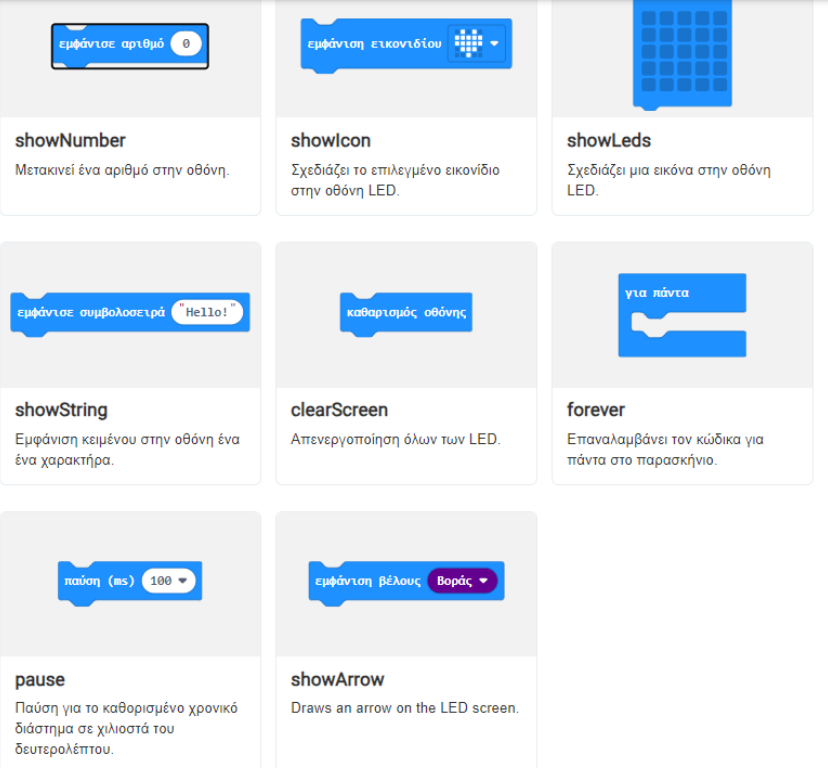
Είσοδος
Σε αυτή την κατηγορία, μπορούμε να βρούμε εντολές που σχετίζονται με την Είσοδο. Ενδεικτικά
μπορούμε να βρούμε εντολές που δίνουν την εκκίνηση μίας εργασίας ή μεταβλητές που μπορούν να
μετρηθούν από τους αισθητήρες του Micro:bit όπως η θερμοκρασία, ο προσανατολισμός της πυξίδας,
το επίπεδο του ήχου κ.α.
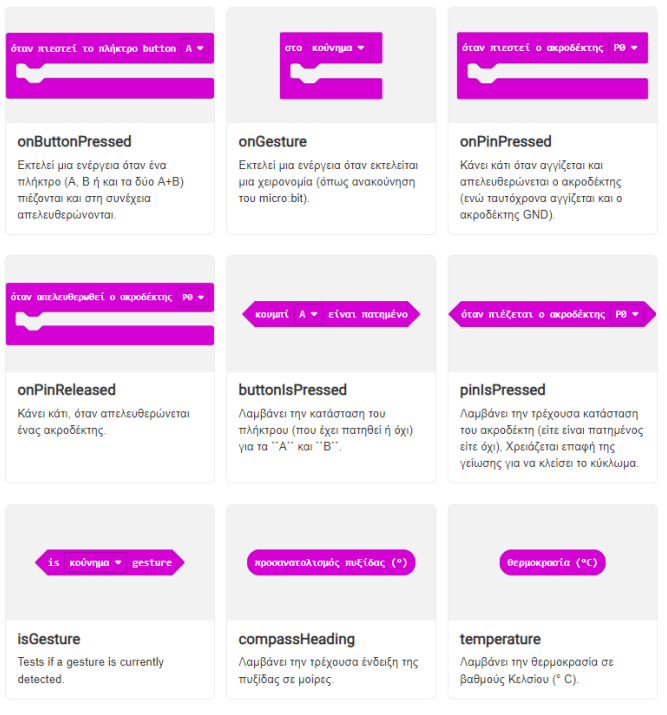
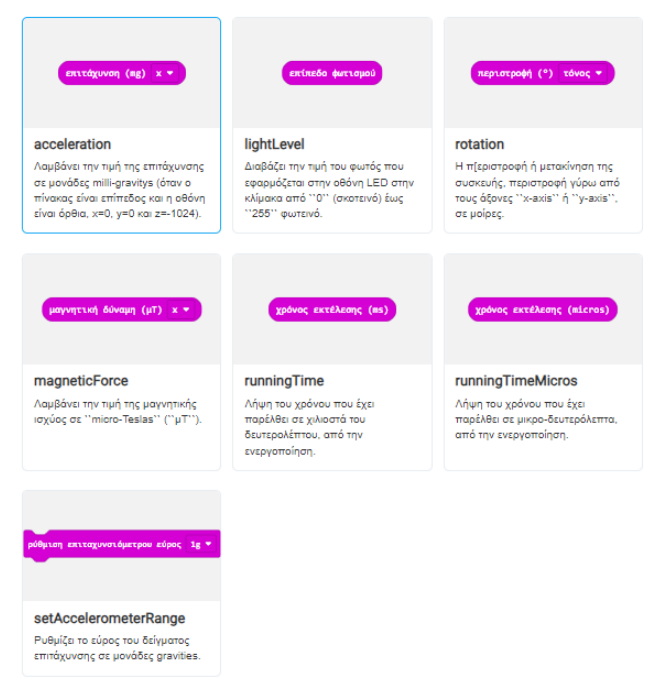
Μουσική
Σε αυτή την κατηγορία, μπορούμε να βρούμε εντολές που σχετίζονται με τη μουσική. Ενδεικτικά,
υπάρχουν εντολές που αναπαράγουν κάποια μελωδία για συγκεκριμένες συνθήκες, σταματούν τους
ήχους που αναπαράγονται ή ρυθμίζουν τις παραμέτρους τους
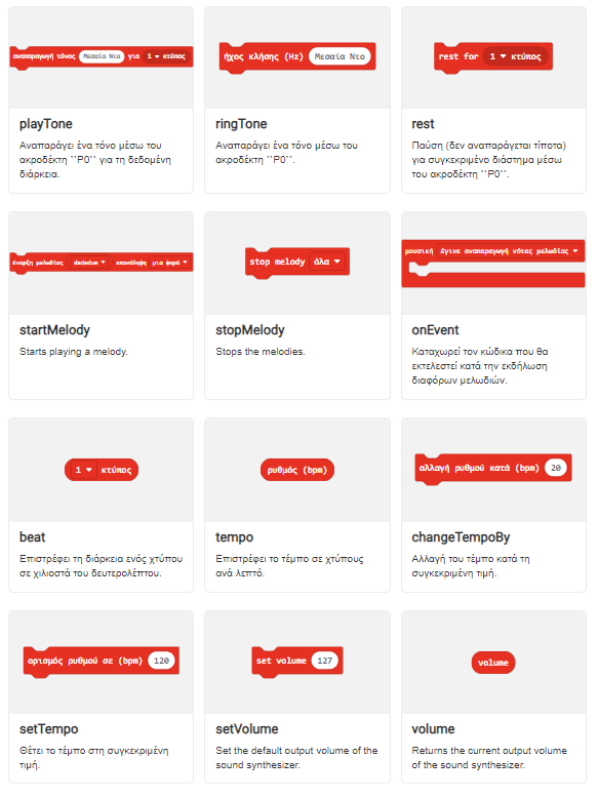
LED
Σε αυτή την κατηγορία, μπορούμε να βρούμε εντολές που σχετίζονται με το 5x5 πάνελ των LED. Οι
εντολές αυτές, αντιμετωπίζουν τα LED σαν επίπεδο αξόνων x-y.

Ράδιο
Σε αυτή την κατηγορία, μπορούμε να βρούμε εντολές που σχετίζονται με το ραδιόφωνο. Η κατηγορία
αυτή βασίζεται στον πομπό/δέκτη ραδιοφώνου που διαθέτει το Micro:bit
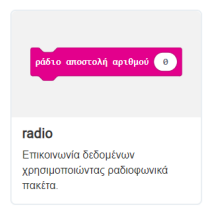
6. Βρόχοι
Σε αυτή την κατηγορία, μπορούμε να βρούμε εντολές που σχετίζονται με την επανάληψη. Ενδεικτικά, μπορούμε να
βρούμε μπλοκ εντολών που καθορίζουν τις φορές ή τον χρόνο για τον οποίο θα εκτελεστεί ένα σύνολο εντολών και που επιτρέπουν την εκτέλεση των εντολών όσο ισχύει ή όχι μία συνθήκη.
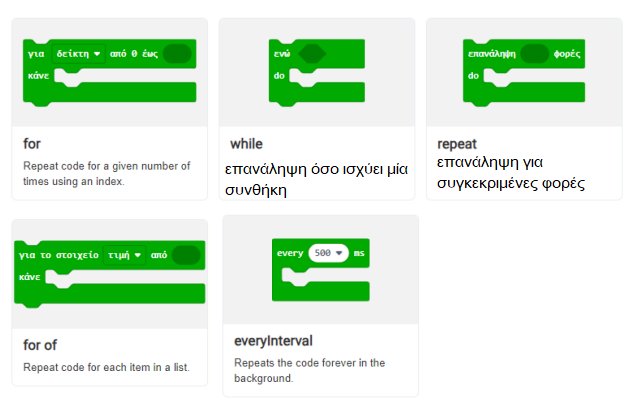
Λογική
Σε αυτή την κατηγορία, μπορούμε να βρούμε εντολές που σχετίζονται με τις λογικές συνθήκες. Ενδεικτικά, περιλαμβάνει μπλοκ εντολών που ελέγχουν αν ισχύει κάποια συνθήκη και εκτελούν ή όχι τις εμβόλιμες εντολές, εντολές σύγκρισης και δυνατότητα συνδυασμού εντολών.
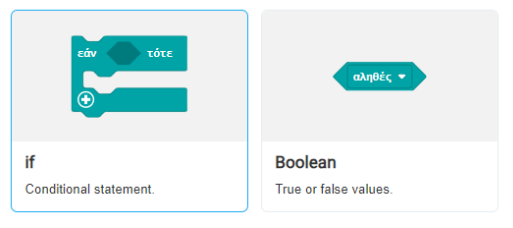
Μεταβλητές
Σε αυτή την κατηγορία, μπορούμε να βρούμε εντολές που σχετίζονται με μεταβλητές. Αρχικά, χρειάζεται να οριστεί μία μεταβλητή, δηλαδή ένα αντικείμενο του οποίου η τιμή μπορεί να αλλάξει στη διάρκεια εκτέλεσης του προγράμματος.
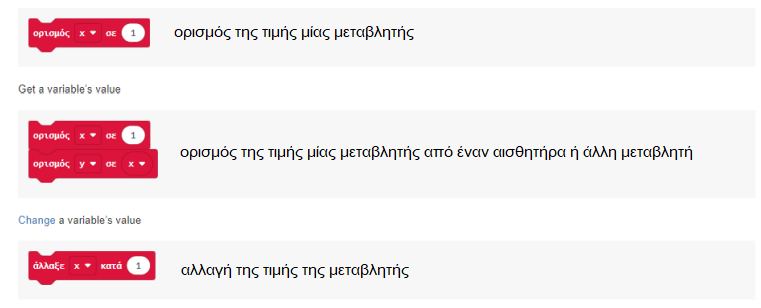
Μπορείς να προγραμματίσεις το Microbit με MakeCode στον online editor που θα βρεις στη διεύθυνση: https://makecode.microbit.org/
Για να αλλάξεις τη γλώσσα, πάτησε στο εικονίδιο των ρυθμίσεων επάνω δεξιά.
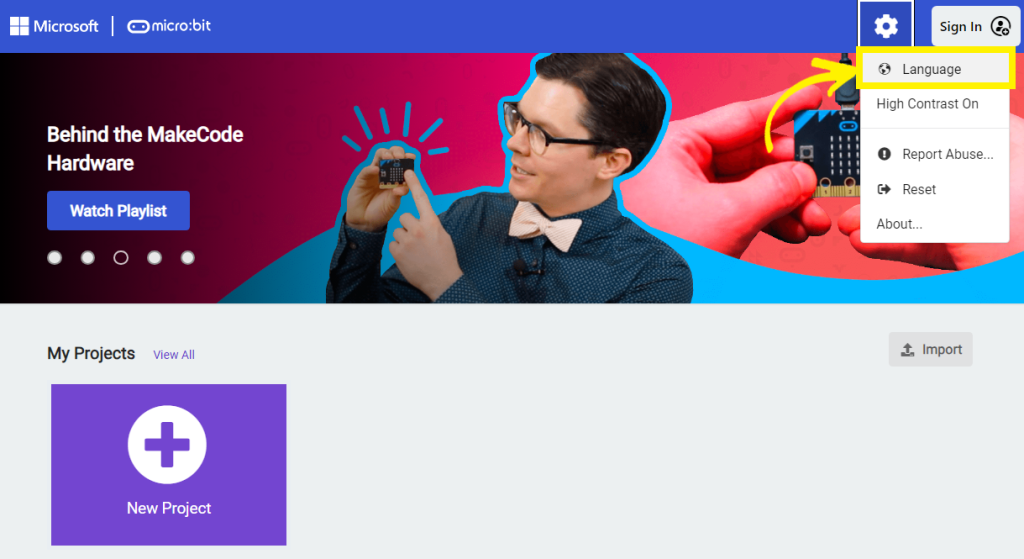
Αν θέλεις να ανοίξεις κάποιο πρόγραμμα που έχεις αποθηκεύσει στον υπολογιστή σου, επίλεξε “Εισαγωγή”, στη συνέχεια “Εισαγωγή αρχείου” και τέλος “Browse” για να περιηγηθείς στα στους φακέλους του υπολογιστή. Μπορείς επίσης να εισάγεις αρχεία .hex σύροντας και αφήνοντάς τα οπουδήποτε στο πρόγραμμα επεξεργασίας!
Ξεκίνησε επιλέγοντας “Νέο έργο” και δώσε ένα όνομα στο project σου.
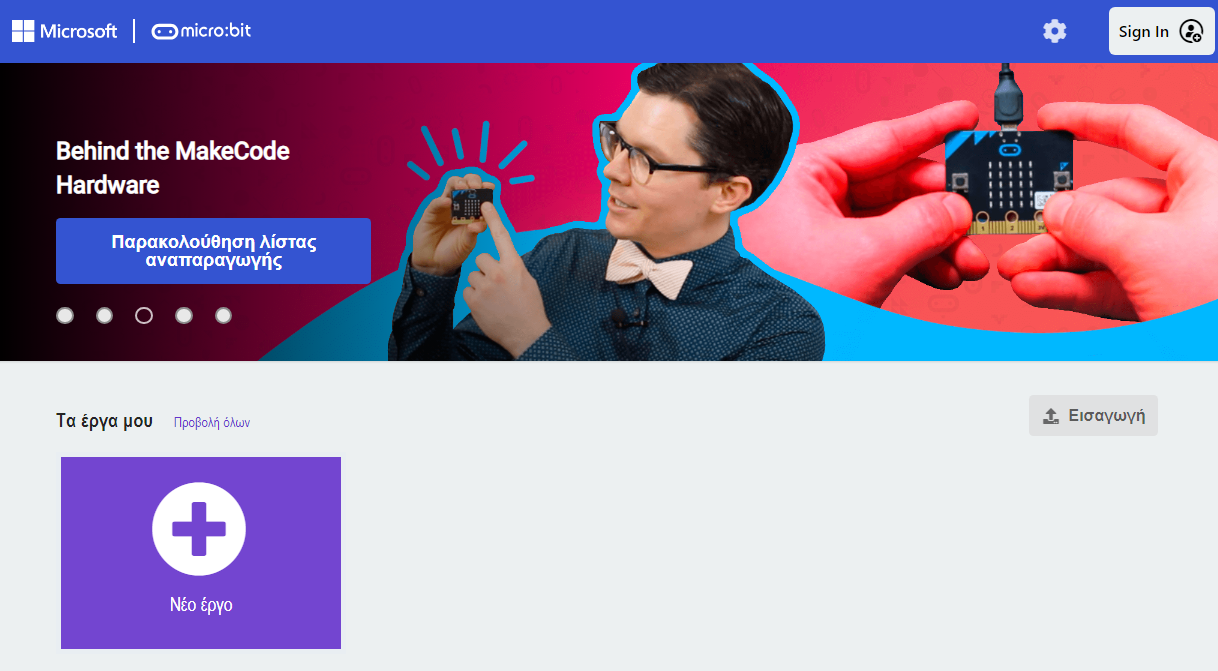
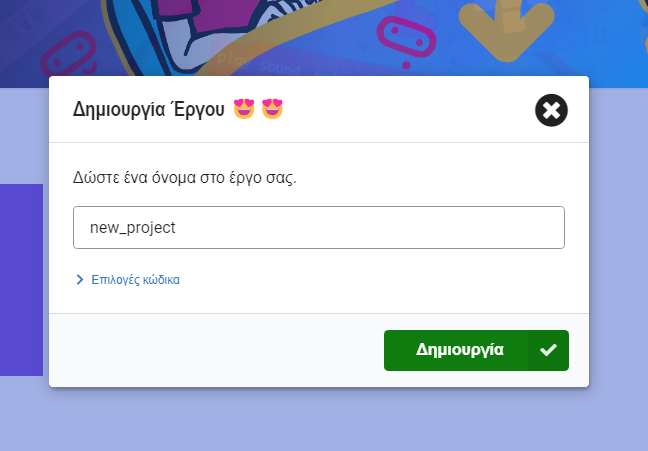
Στο αριστερό μέρος του editor βρίσκεται ένας προσομοιωτής τον οποίο μπορείς να αποκρύψεις αν το επιθυμείς. Στο κεντρικό κομμάτι βρίσκονται οι κατηγορίες των εντολών και στο δεξί μέρος βρίσκεται η περιοχή δημιουργίας των προγραμμάτων στην οποία “ρίχνεις” τα μπλοκ των εντολών με “drag-and-drop”.
Δοκίμασε να δημιουργήσεις το πρώτο σου πρόγραμμα!
Σύνδεσε το Microbit με τον υπολογιστή σου με ένα USB καλώδιο. Μόλις το κάνεις, στον υπολογιστή θα ανοίξει ο φάκελος του Microbit τον οποίο μπορείς και να κλείσεις.
Για να περάσεις το πρόγραμμα στο Microbit πάτησε “Λήψη”.
Ακολούθησε τις οδηγίες που προβάλλονται και σε 2 βήματα θα έχεις συνδεθεί για πρώτη φορά με το Microbit. Μην παραλείψεις να επιλέξεις “Connect” στο τέλος της διαδικασίας.
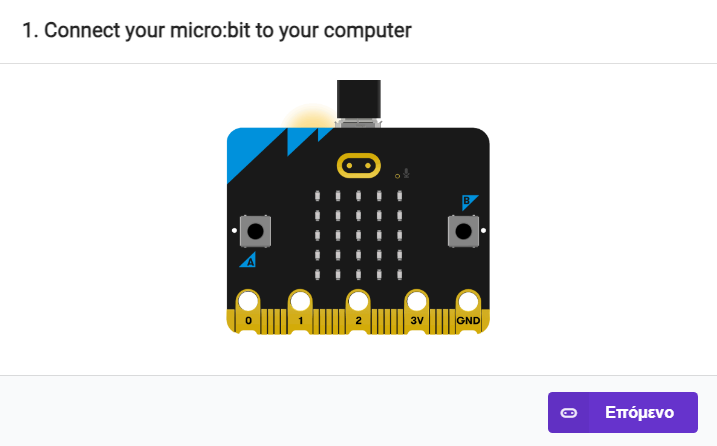
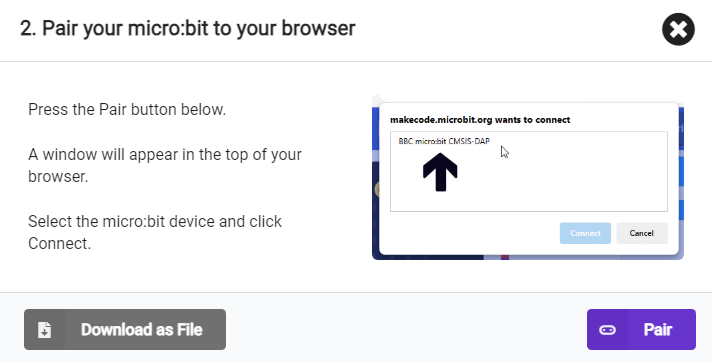
Την επόμενη φορά που θα συνδέσεις το Microbit στον υπολογιστή σου, αυτό θα εντοπιστεί αυτόματα και το μόνο που έχεις να κάνεις για να εκτελέσει το Microbit το πρόγραμμά σου είναι να επιλέξεις “Λήψη”.
Στόχοι:
Να μάθουν οι μαθητές βασικές αρχές προγραμματισμού και αυτοματισμού χρησιμοποιώντας το TPBot και τον αισθητήρα απόστασης.
Να κατανοήσουν πώς οι αισθητήρες χρησιμοποιούνται για την ανίχνευση αντικειμένων και την προσαρμογή της κίνησης ενός ρομπότ.
Αγώνες ταχύτητας: Οι μαθητές και οι μαθήτριες πρέπει να προγραμματίσουν το TPBot ώστε να ακολουθεί το χέρι τους ώστε να το οδηγήσουν πρώτοι στο τέρμα μίας πίστας.
Διάρκεια: 45 λεπτά
Υλικά:
1. Εισαγωγή στο TPBot και στους Αισθητήρες Απόστασης (5 λεπτά)
Αρχικά θα γίνει μία συζήτηση για τον αισθητήρα απόστασης του TPBot. Στη συνέχεια θα γίνει συζήτηση και καταγραφή του τι θέλουμε να κάνει το TPBot ανάλογα με τη μέτρηση της απόστασης ώστε στη συνέχεια να δημιουργήσουμε το πρόγραμμα
Αισθητήρας Απόστασης: Εισάγετε τον αισθητήρα απόστασης, εξηγώντας ότι μετρά την απόσταση από αντικείμενα μπροστά του και ότι το TPBot θα χρησιμοποιήσει αυτές τις μετρήσεις για να καταλάβει πού βρίσκεται το χέρι του χρήστη.
2. Προγραμματισμός της Κίνησης του TPBot (30 λεπτά)
Α. Καθορισμός της Απόστασης για Ενέργειες (5 λεπτά)
Προσδιορισμός τιμών: Συζητήστε τιμές για τη ρύθμιση των αποστάσεων του αισθητήρα, π.χ., 0-10 cm για "πολύ κοντά", 10-20 cm για "μεσαία απόσταση" και 20+ cm για "μακρινή απόσταση".
Ενέργειες: Θέστε τους κανόνες της κίνησης:
Β. Δημιουργία του Κώδικα (15 λεπτά)
Προγραμματισμός στο MakeCode:
Χρησιμοποιήστε εντολές τύπου "if...else" για κάθε απόσταση, συνδέοντας κάθε απόσταση με τις ανάλογες κινήσεις του TPBot
Γ. Δοκιμές και Βελτιστοποίηση (10 λεπτά)
Δοκιμές σε Πραγματικό Χρόνο: Οι μαθητές/τριες ελέγχουν αν το TPBot αντιδρά ανάλογα με τις κινήσεις του χεριού τους. Οι μαθητές/τριες αγωνίζονται σε ομάδες και ανά 2 ή περισσότερα ζευγάρια.
Βελτίωση : Αν δεν αντιδρά σωστά, τροποποιούν τις αποστάσεις ή τις ενέργειες ώστε να επιτύχουν το επιθυμητό αποτέλεσμα.
3. Ανασκόπηση και Συζήτηση (10 λεπτά)
Ανατροφοδότηση: Συζητήστε με τους μαθητές και τις μαθήτριες πώς ο αισθητήρας απόστασης επέτρεψε στο TPBot να "βλέπει" και να αντιδρά στο χέρι τους.
Ερωτήσεις:
Δραστηριότητα: Δημιουργία Γεωμετρικών Σχημάτων με Εντολή Πένας και Δομή Επανάληψης
Στόχος: Να μάθουν τα παιδιά τη χρήση της πένας στο Scratch και την έννοια της επανάληψης για τη δημιουργία γεωμετρικών σχημάτων.
Χρόνος: 45 λεπτά
1. Εισαγωγή (10 λεπτά)
Συζήτηση και Παρουσίαση:
Εξηγούμε τι είναι η εντολή «πένας» στο Scratch και πώς μπορεί να χρησιμοποιηθεί για να αφήνει γραμμές καθώς κινείται ο χαρακτήρας.
Σύντομη εισαγωγή στη δομή επανάληψης και πώς μας επιτρέπει να επαναλαμβάνουμε μια σειρά εντολών χωρίς να τις γράφουμε ξανά.
Παρουσίαση της χρήσης της πένας με παραδείγματα, π.χ., πώς να σχεδιάσουν ένα τετράγωνο.
Παράδειγμα:
Τα παιδιά βλέπουν ότι αυτός είναι ένας εύκολος τρόπος να σχεδιάσουν ένα τετράγωνο χωρίς να γράφουν επαναλαμβανόμενες εντολές.
2. Δραστηριότητα: Δημιουργία Πολυγώνων (20 λεπτά)
Εργασία- Σχεδιάστε το δικό σας σχήμα:
Ζητάμε από τα παιδιά να χρησιμοποιήσουν την πένα και τη δομή επανάληψης για να σχεδιάσουν τρίγωνα, πεντάγωνα ή και εξάγωνα.
Τα βοηθάμε να καταλάβουν ότι η γωνία που πρέπει να στρίψουν εξαρτάται από τον αριθμό των πλευρών:
Επέκταση: Χρήση Χρωμάτων και Πάχους Πένας:
Ζητάμε από τα παιδιά να προσθέσουν αλλαγές στο χρώμα και στο πάχος της πένας για κάθε πλευρά.
Για παράδειγμα, μετά από κάθε επανάληψη, μπορούν να χρησιμοποιήσουν την εντολή «Άλλαξε χρώμα πένας κατά 10» και «Άλλαξε μέγεθος πένας κατά 1».
Έτσι, θα δημιουργηθεί ένα πολυγωνικό σχήμα που αλλάζει χρώματα και πάχος, δίνοντάς του πιο ενδιαφέρον αποτέλεσμα.
3. Αυτοσχεδιασμός και Εξερεύνηση (10 λεπτά)
Δημιουργήστε τον δικό σας «πίνακα ζωγραφικής» με πολύγωνα:
Ζητάμε από τα παιδιά να δημιουργήσουν ένα «σχέδιο» ή «πίνακα ζωγραφικής» με τη χρήση πολυγώνων.
Μπορούν να προσθέσουν ένα δεύτερο σχήμα μέσα σε ένα άλλο (π.χ., μικρότερο τετράγωνο μέσα σε μεγάλο), ή να αλλάξουν θέσεις και χρώματα για να δημιουργήσουν μια «εικόνα».
Ελεύθερος πειραματισμός:
Τα παιδιά ενθαρρύνονται να πειραματιστούν με διαφορετικά μεγέθη και χρώματα και να ανακαλύψουν πόσα διαφορετικά σχέδια μπορούν να φτιάξουν μόνο με την πένα και τη δομή επανάληψης.
Κάθε παιδί μπορεί να μοιραστεί τη δημιουργία του με την τάξη.
4. Κλείσιμο και Συζήτηση (5 λεπτά)
Αξιολόγηση:
Ρωτάμε τα παιδιά τι δυσκολίες αντιμετώπισαν και πώς τις ξεπέρασαν.
Συζητάμε πώς η επανάληψη τους βοήθησε να σχεδιάσουν γρήγορα και αποτελεσματικά σχήματα.
Συμπεράσματα:
Συνοψίζουμε τη σημασία της επανάληψης και της πένας για τη δημιουργία σχημάτων.
Εξηγούμε πώς οι δομές αυτές μπορούν να χρησιμοποιηθούν για πιο σύνθετες δημιουργίες στο Scratch και στην προγραμματιστική λογική γενικότερα.
Sτις 14-27 Οκτωβρίου γιορτάζεται η Ευρωπαϊκή Εβδομάδα του Κώδικα. Χρησιμοποιήστε τον κωδικό: cw24-r9228 ώστε να ενωθούμε όλοι μαζί και να αποκτήσουμε το πιστοποιητικό αριστείας. Σε αυτό το padlet θα βρείτε δραστηριότητες και φύλλα εργασίας σχετικά με την εβδομάδα προγραμματισμού. Μπορείτε να προσθέσετε κι εσείς τις δικές σας δραστηριότητες καθώς και φωτογραφίες από την υλοποίηση των παραπάνω με τους μαθητές/τριές σας. Εύχομαι να έχουμε μια δημιουργική και διασκεδαστική ευρωπαϊκή εβδομάδα του κώδικα!
Η Δράση ξεκίνησε από την φίλη Βασιλική Κάζη.
Δραστηριότητα 1- Χρήση led Microbit με συμβάντα
Προσδοκώμενα μαθησιακά αποτελέσματα:
Με την τάξη micro:bit μπορείτε να εκτελείτε συνεδρίες ολόκληρης της τάξης, να μοιράζεστε εύκολα κώδικα με μαθητές σε πολλά μαθήματα και να διατηρείτε αρχείο προόδου.
https://classroom.microbit.org/
Το micro:bit έχει τα
παρακάτω φυσικά χαρακτηρισιτκά:
Η πλακέτα microbit